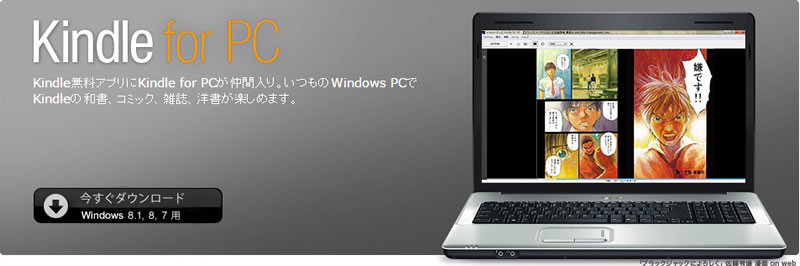Kindle for PCは、iPad Airなどと比較して、より素早く読むことができます。詳しくは、「Kindle for PCが最強すぎる8つの理由」を参照ください。
今回は、便利なショートカットキーについて説明しましょう。

本を開いたときに使うショートカット
ページをめくる「←」、「→」
画面上を直接クリックしても良いですが、キーボードの矢印の方が速いです。
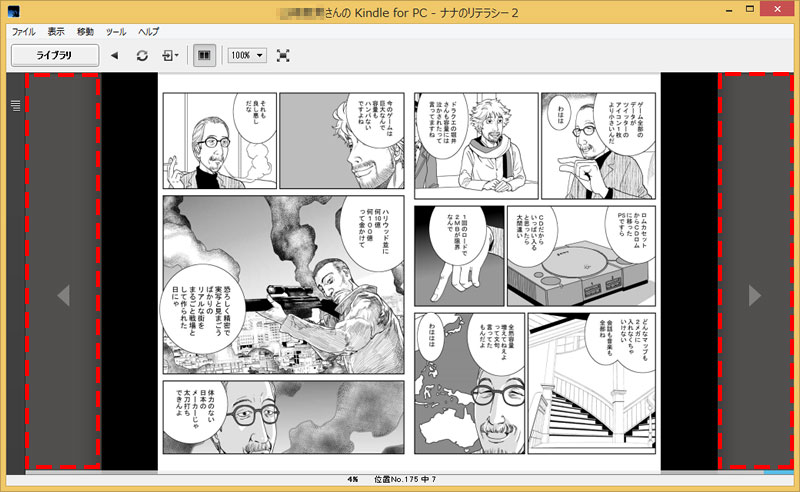
本を閉じる: 「Ctrl」+「W」
閉じる操作は、MS Office全般、ブラウザー(IE、Chrome)、全般アプリの基礎の基礎です。必ずマスターしましょう。
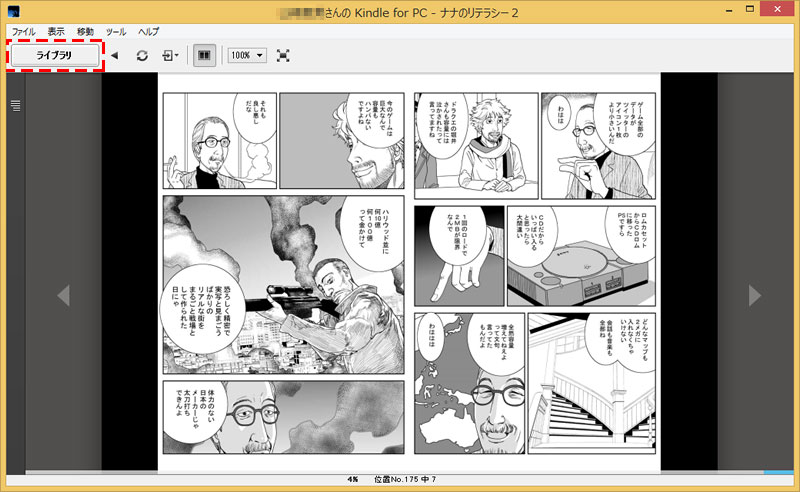
メモやブックマークを開く/閉じる: 「Ctrl」+「B」
マンガでは対応してないものもあります。文庫本で試しましょう。
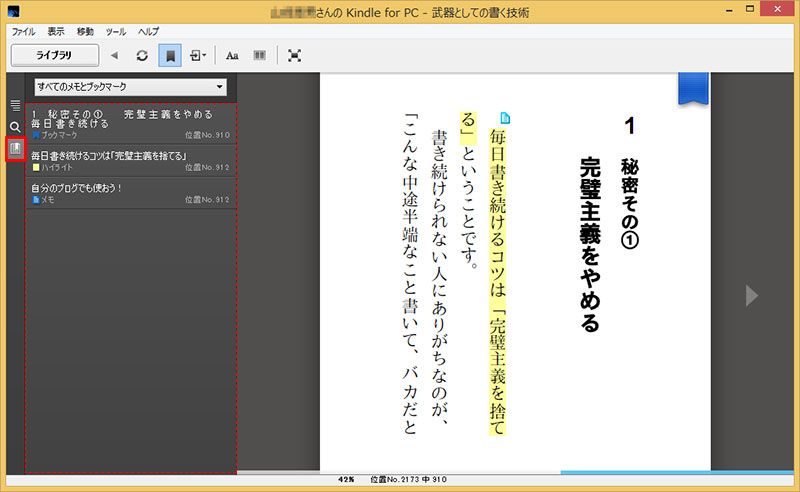
検索: 「Ctrl」+「F」
検索は、虫眼鏡のマークをクリックしてもできます。小さなボタンをクリックするのは、疲れる作業です。[Ctrl]+[F]で素早くかっこよくキメましょう。
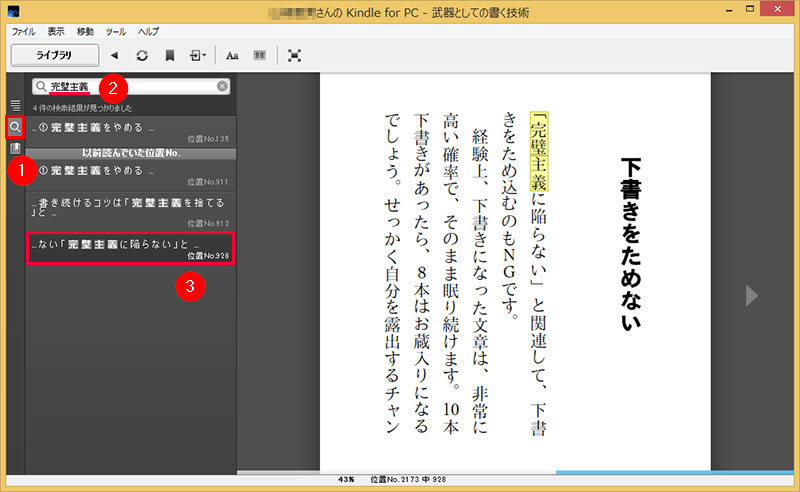
フルスクリーンで表示: 「F11」
フルスクリーンは、かなり使えます。必ずマスターしましょう。
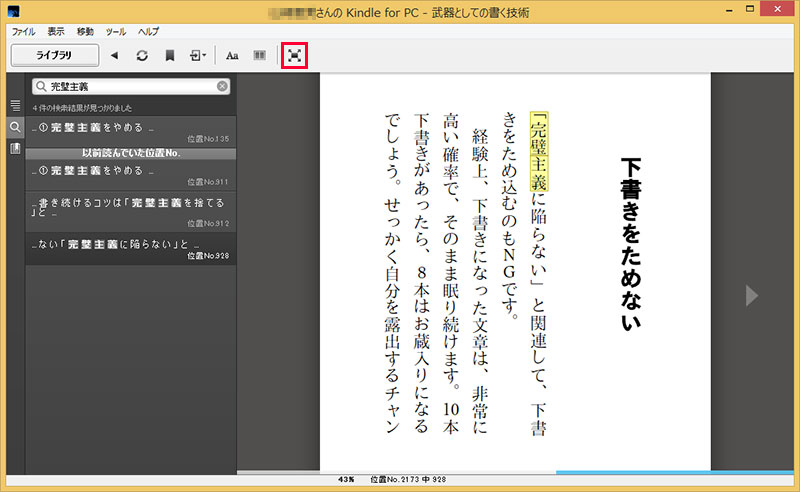
フルスクリーン解除:[ESC]
フルスクリーンは、画面全体がKindle画面になるだけでなく、カーソルを移動したあと暫くの間、下に補足(?)のツールバーが表示されます。
また、どこまで読んだかも、青いゲージでわかります。戻るとときは、[ESC]キーか×のところを押します。
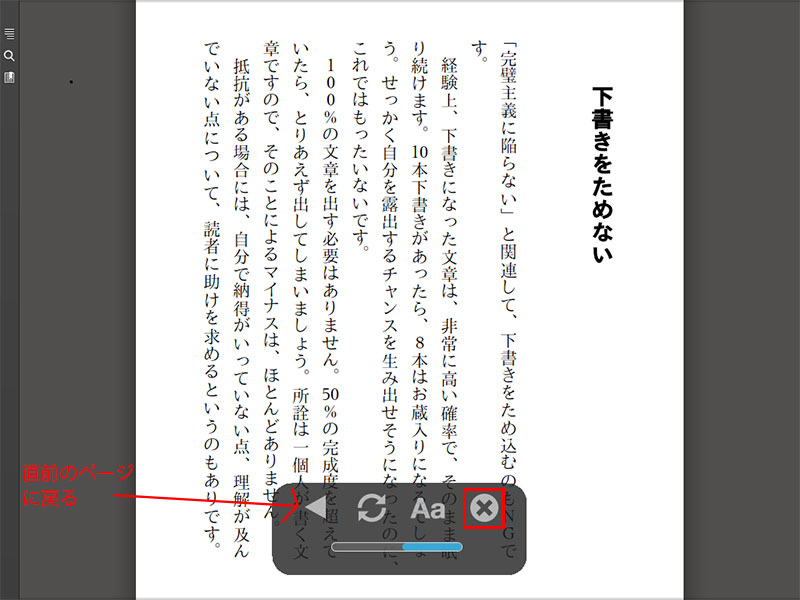
ブックマークする: 「Ctrl」+「D」
ブックマークは、ツールバーのブックマークボタンでもできます。ブックマークをすると、画面右上の青色でマークが表示されます。
後日、参照したい場合は、メモやブックマークを開く 「Ctrl」+「B」で開いてクリックします。
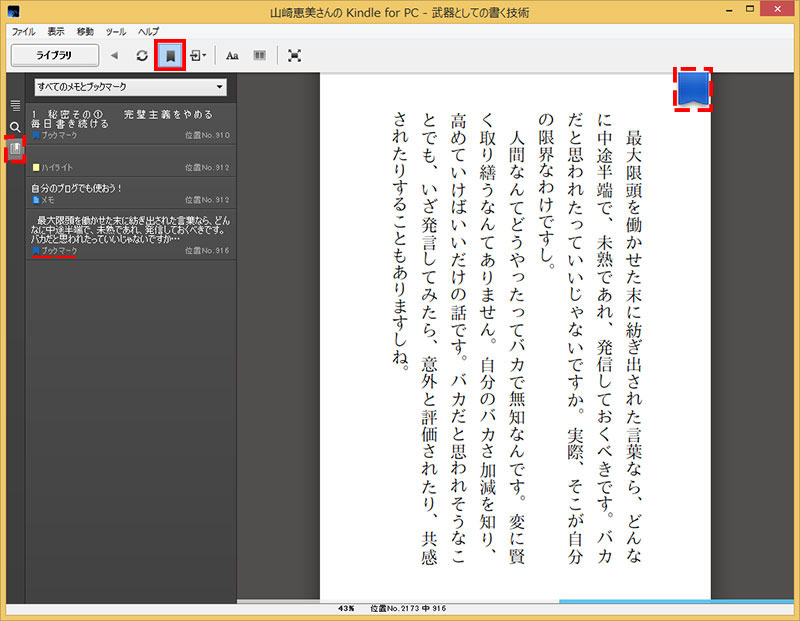
画面左の「メモとブックマーク」をクリックし、ドロップダウンから「メモのみ」を選び、次のメモに移動する: メモをクリックしたまま+「↓」
画面左の「メモとブックマーク」をクリックし、ドロップダウンから「メモのみ」を選択した状態で、前のメモに移動する: メモをクリックしたまま「↑」
どんなに頑張ってもできません。とりあえずクリックして対処。
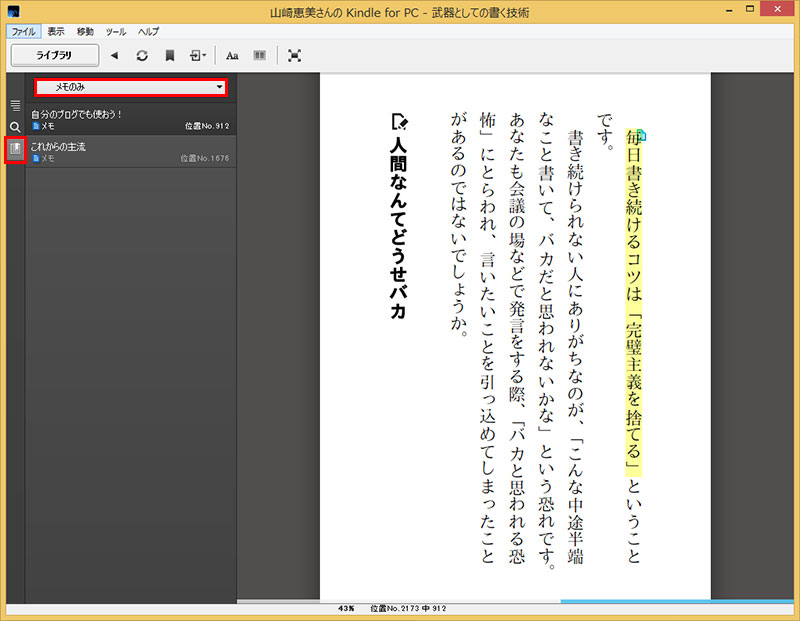
直前に開いていたページに戻る: 「Backspace」
ブックマークやメモに移動して戻りたい時があります。そんな時は、バックスペースキーです。
ツールバーの再生の逆向きマークをクリックするのと同等です。
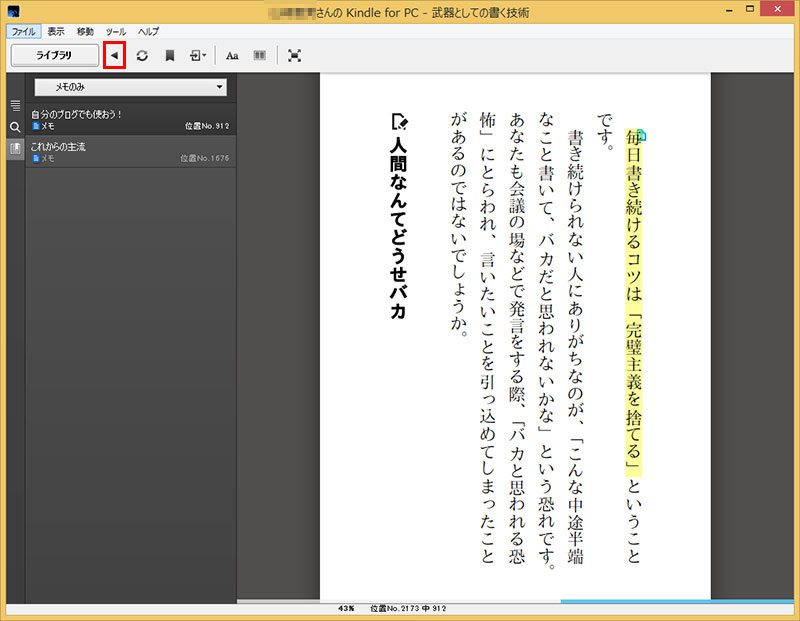
フォントサイズの拡大/縮小: 「Ctrl」+「Shift」+ 「+」/「Ctrl」+ 「-」
ショートカットだと、一発で文字の大きさを拡大/縮小できます。マウスならツークリックです。マウスの方が細かな設定ができるので、よっちも良さげ
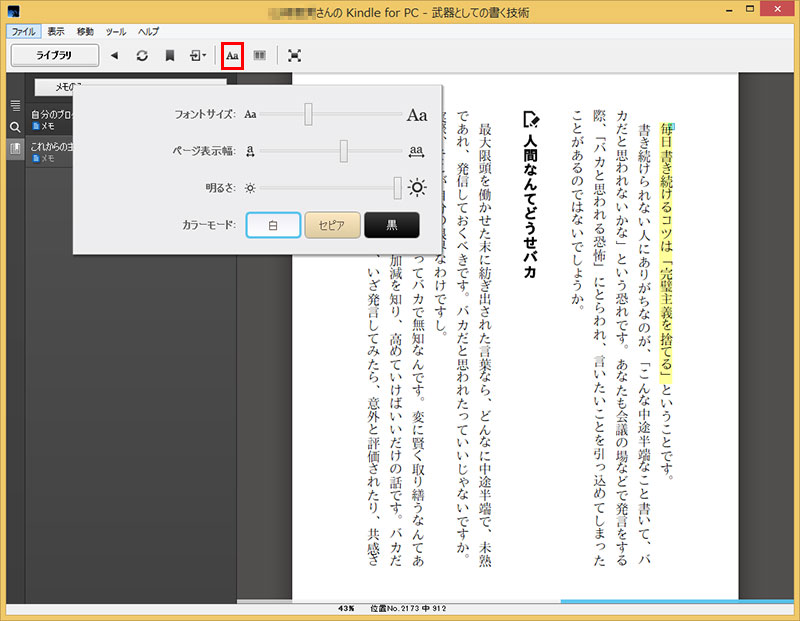
Kindle for PCのどの画面でも使えるショートカット
アプリを閉じる: 「Ctrl」+「Q」
閉じるボタンと同様の操作
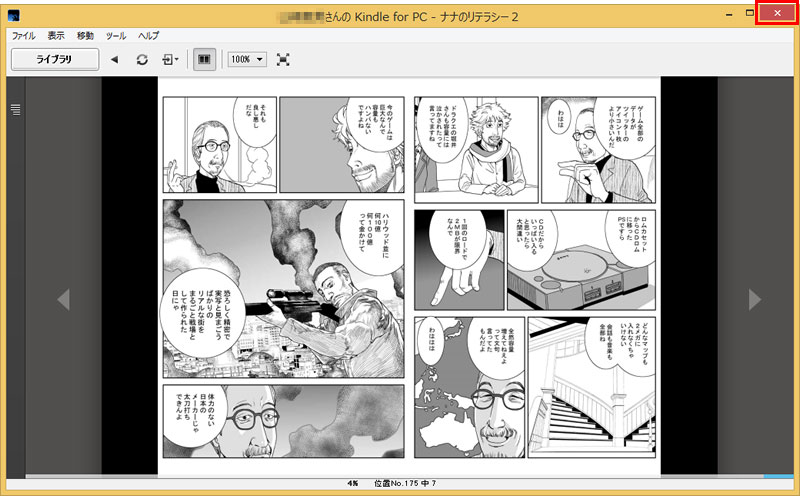
同期: 「F5」
新しい本を購入したにも関わらず反映されていない時などにしようします。
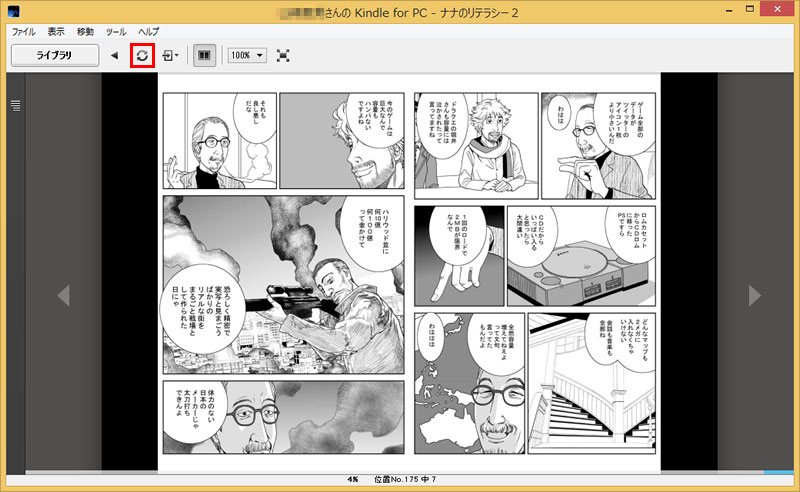
ヘルプ: 「F1」
「F1」を押すと、ブラウザに移動します。ダウンロード方法しか説明がなく、役立たずです。
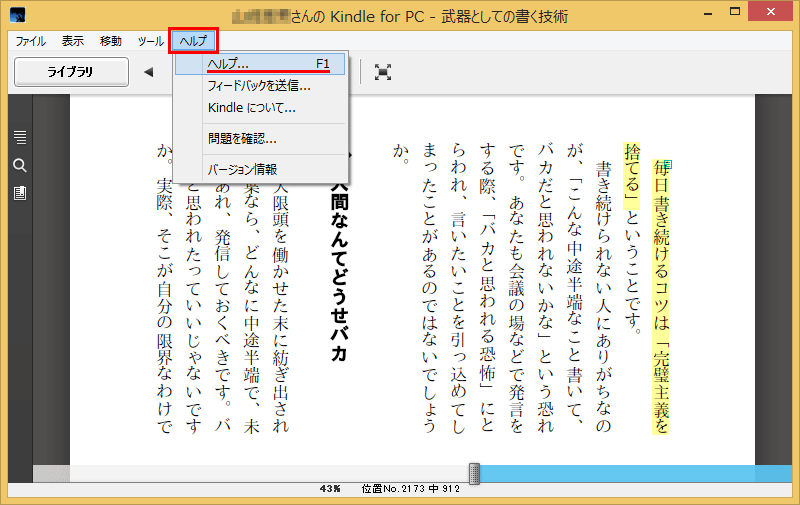
次の有効タブに飛ぶ: 「Tab」
次のボタンへ移動します。いまいち使えない
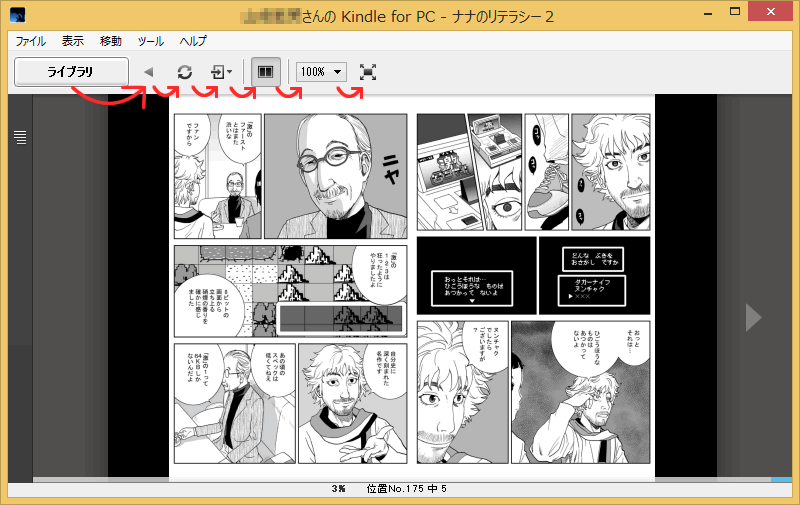
ホーム画面で使えるショートカット
上下左右の項目を選択する: 「↑」、「→」、「←」、「↓」
カーソルを移動したいときに使います。
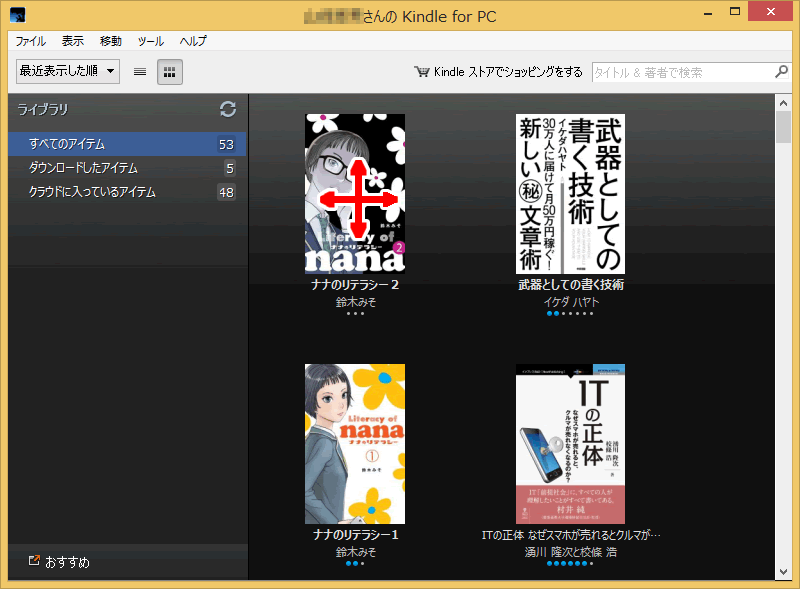
コンテンツの一覧をスクロールアップ・ダウンする: 「Page Up」、「Page Down」
マウスの真ん中のボタンをぐりぐりした方が速いですね。
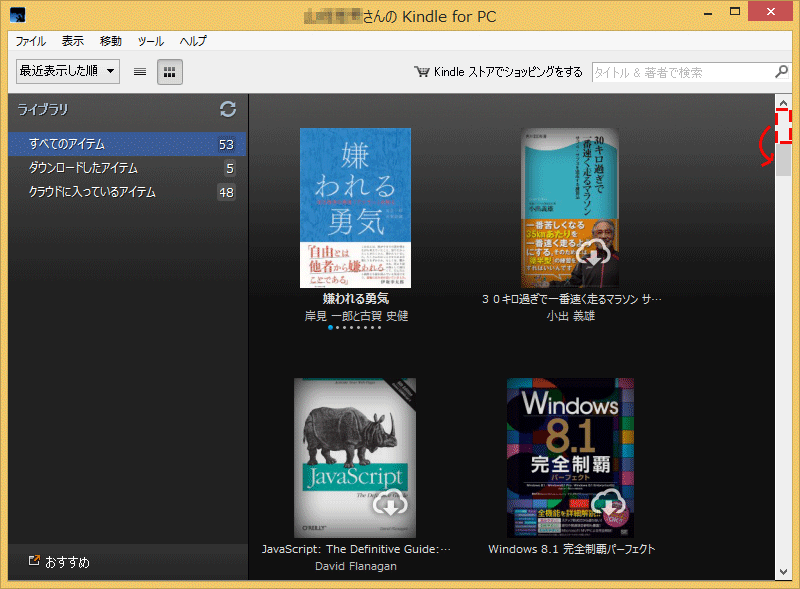
選択した本の最後に読んだページに飛ぶ: 「Enter」+「Ctrl」+「O」
ダブルクリックした方が速いです。
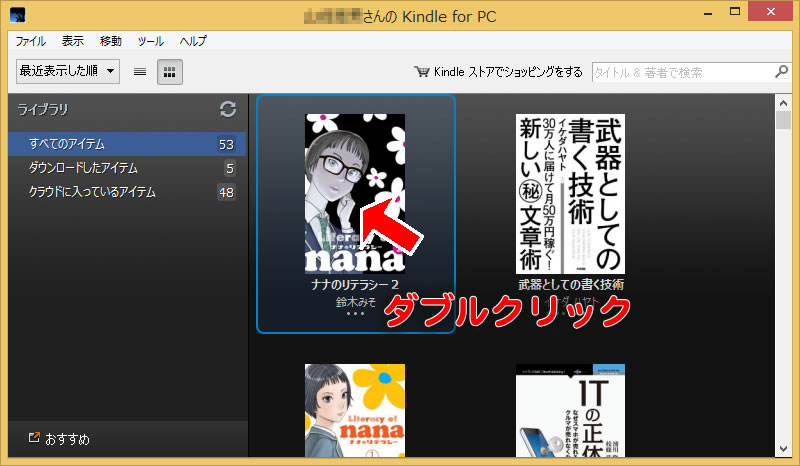
最近読んだ順に本を並べ替える: 「Ctrl」+「Alt」+「R」
タイトル順に並べ替える: 「Ctrl」+「Alt」+「T」
著者順に並べ替える: 「Ctrl」+「Alt」+「U」
個人的には、最近読んだ順で固定して使うと良いと思います。
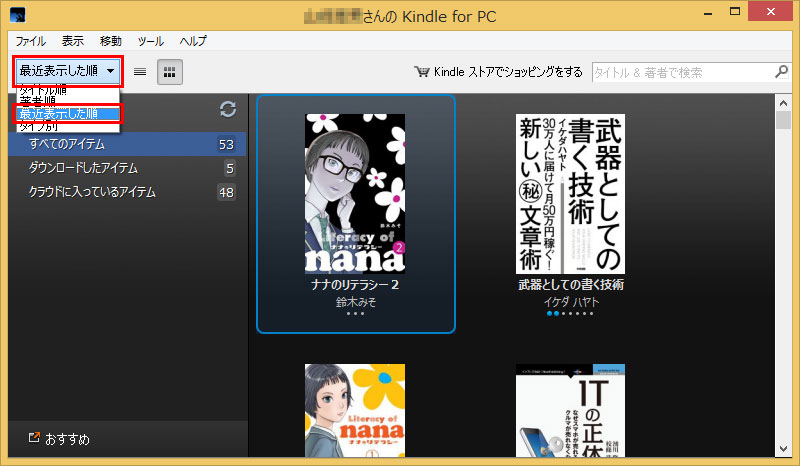
まとめ:使えるショートカットだけ必ずマスターしよう!
2日間かけて紹介したショートカットは、いかがでしたでしょうか。Amazon標準のヘルプよりわかりやすく説明しました。
関連URL
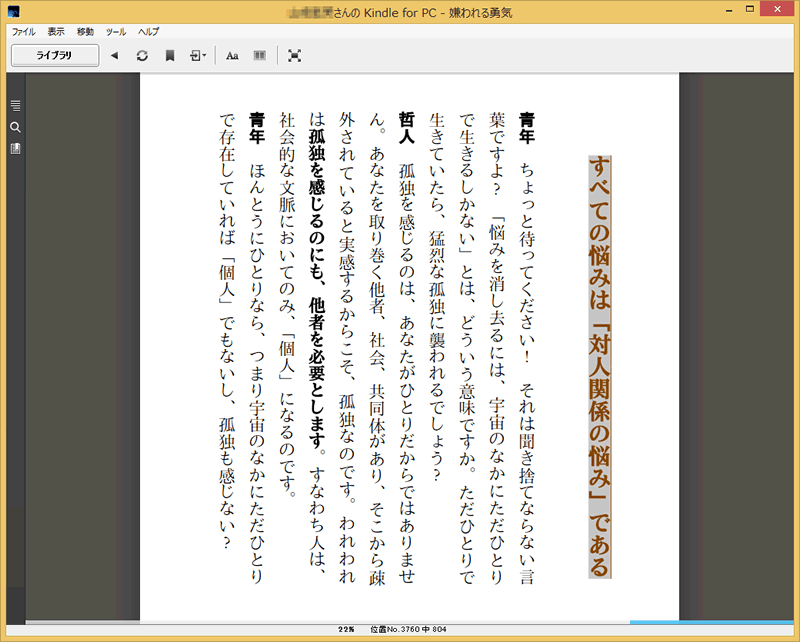

マイクロソフト認定トレーナー。専業ブロガーになり1年経過(別名:ひきごもり)。ブロガーなのに誤字脱字王。滑舌が悪いのにYouTuber。『自己紹介』